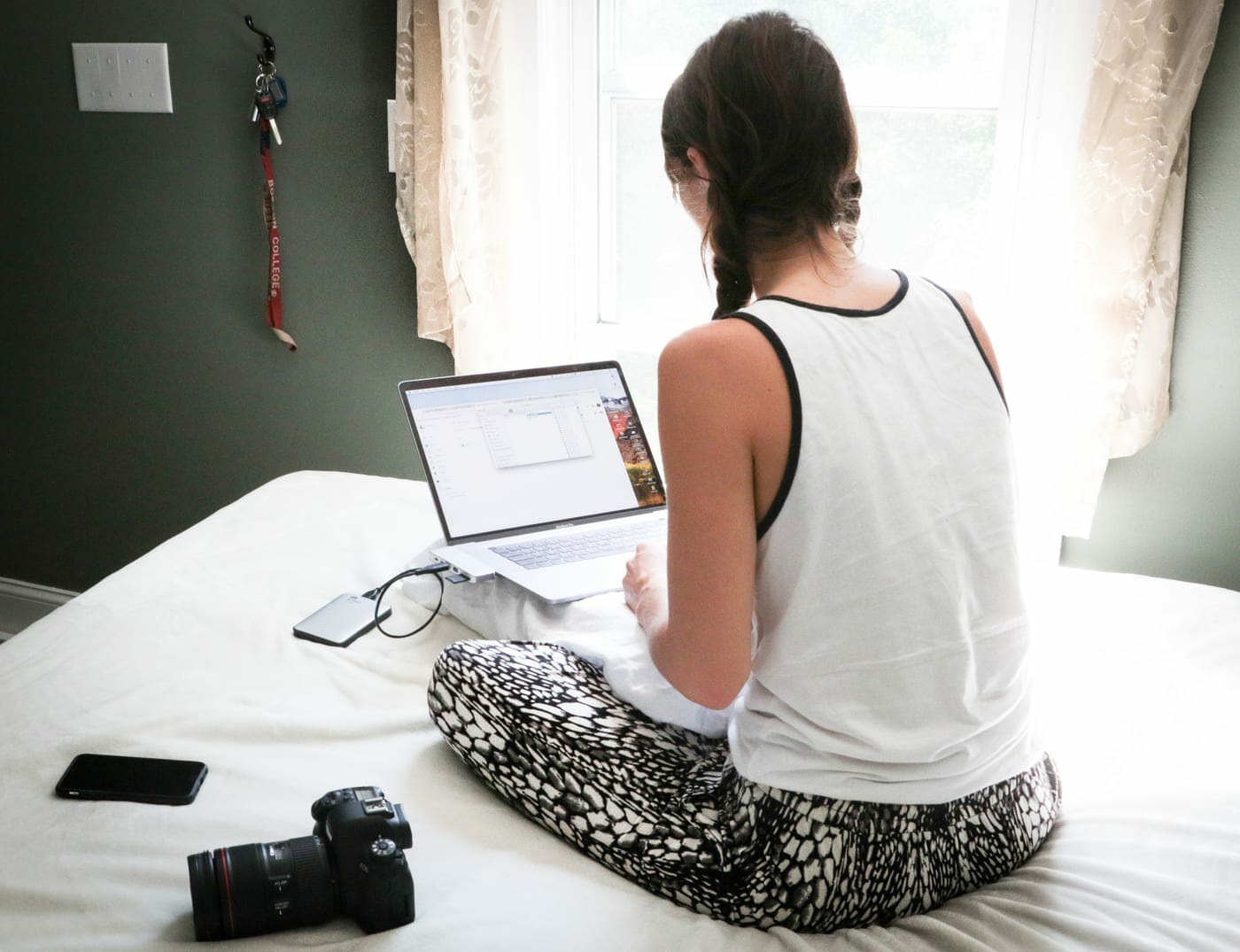自宅待機によるテレワークでZoomなど使ったビデオ会議が増えてますね。
そして画面が映らないなど、カメラのトラブルも水面下では増えてるはず。
自分も、「この後ミーティングで使うから早く直して!」という上からの態度にイラつきながらも、ここ数ヶ月、カメラトラブルを遠隔で出来る限りの対応をしてきました。
それらの事例をまとめてみたので、
トラブル対応の参考にしてみてください。
問題解決事例
Fnキーでカメラがオフになっているか、カメラのフィルタが閉じてる
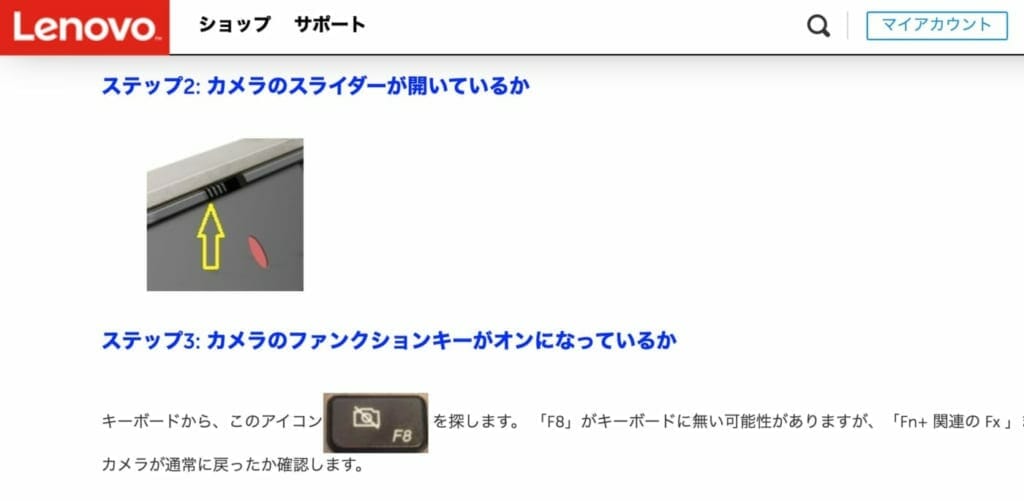
パソコンによっては物理的にカメラを移さないフィルターが付いてます。
または、カメラをオフにするFnキーの機能が付いてます。
過去に、Lenovoのパソコンのカメラフィルターに苦労させられたのですが、あらたにファンクションキーでカメラがオフになってるケースもありました。
これらは、相手のパソコンを遠隔で操作しててもわからないです。
パソコンの機種を聞いたときに推測して確認すると、すんなり直ったりします。
Webカメラが機能しない、Windows 8.1, 10でオンにできない – ideapad, ThinkPad – JP
に直し方が載ってってるので、リンクを送ってあげるといいです。
ちなみに過去にウェブカメラのスライダーで苦労した話はこちら。
Lenovoの内蔵webカメラが起動しない。苦労したものの、3秒で直りました。原因はカメラ上部の物理シャッター | 金ちゃんブログ
パソコンで再生してるパワポの埋め込み動画の音が相手に聞こえない
ウェブ会議のシステムによっては画面共有機能があるのですが、画面共有してるパワポのプレゼンで動画音声が相手に聞こえないという問題がありました。
設定をチェックする時間がなかったので、ブラウザでみせたい動画を再生してもらうことで、しのぎました。
- プレゼンするソフト(パワポなど)で音声が出る設定になってない
- ミーティングシステムのマイクの設定が正しくない
- パソコンのデバイスの不具合
サウンドミキサーでミュートになってないか確認してみると直ることがあるみたいです。
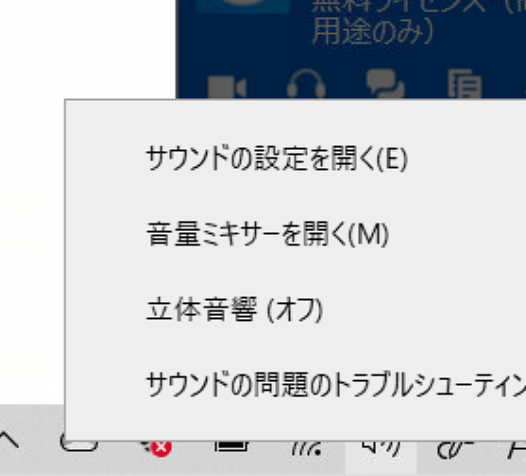
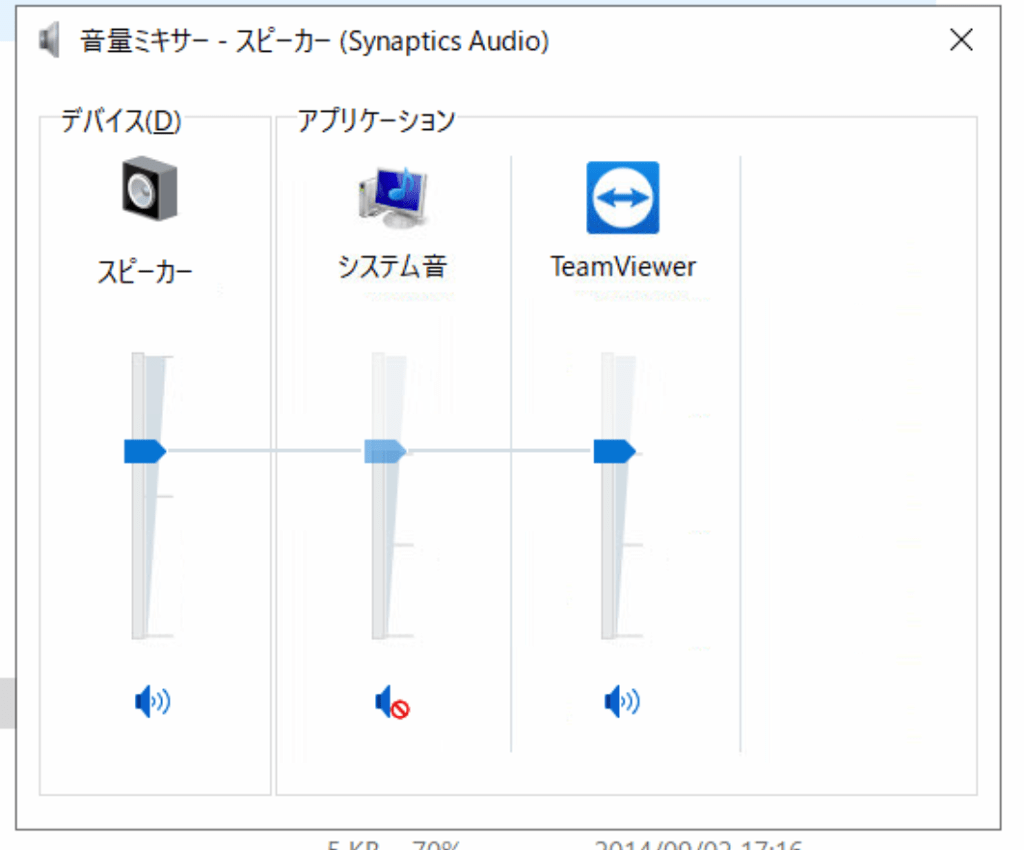
ソフトのアップデートによりウェブカメラのアクセスができなくなった
カメラアクセスをセキュリティソフトが制御してるんですが、ソフトのアップデートのタイミングで、カメラが映らなくなることがありました。
具体的にいうとESETでSkypeからのカメラアクセスができなくなりました。
SkypeをアップデートしたらESETにカメラをブロックされた
このページに書かれてる様にセキュリティソフト側の設定をみるといいです。
カメラが物理的に壊れている
パソコンの故障も自宅にパソコン送ってもらって対応しました。
遠隔でどうしても直せない時は送ってもらったほうがいいです。
ヤマトに電話してもらい、パソコン宅急便を使ってもらうのが楽でした。
パソコンパックの箱台が700円くらい。送料が1600円くらいだったと思います。
梱包ミスでパソコンがこわれないように、パソコン専用の梱包をしてもらえるやつを選んだほうがいいです。佐川もパソコン配送で同様のサービスがあったと思います。
問題対応のヒアリングポイント
・いつから問題がおきてるか
・何のソフトを使ってる時か・パソコン機種名
これらがわかると問題の原因の推測が楽になります。
問題が起こった側も正確につたえるようにしましょうね。
映らないから直して、というような言い方だと相手はかなりイラつきます。
これらがわかったらteamViewerなどの遠隔操作のソフトで相手のパソコンの設定をみて解決します。
ウェブ会議ソフトはZoomの代わりにMeetを使用
Zoomはインストールしてパソコンの調子が悪くなった話を聞いたので、禁止にしました。セキュリティの問題がいろいろ起きていますし。
zoomも不具合をアップデートして直してるみたいですが、Google Meetが無料版だしてるので、そちらを使ったほうが余計なマシントラブルが増えなくていいと思います。
zoomみたいに背景画像で遊べる機能はMeetでまだないんですけどね。
まとめ
カメラトラブルの数は多くないんですが、
なおならないと仕事にならないという状況で、急ぎの対応が多く、自分の仕事が止まるのが困るんですよね。。
今後も事例が増えると思うので、その時は追記していきます。
Main Photo by Dylan Gillis on Unsplash